PS4・PS5向け無料VPN おすすめ5選│接続方法も! 2024年
- PS4とPS5におすすめの無料VPN — 完全分析【2024年更新】
- ExpressVPN:PS4・PS5でも高速通信なのでスムーズにゲームや動画を楽しめる
- CyberGhost:世界各国に設置されたサーバーで、コンテンツの地域制限を回避
- Proton VPN:通信量が無制限なので思う存分プレイできる
- hide.me:安全で安定した通信。たまにゲームをする人向け
- Hotspot Shield:速度を優先したユニークなセキュリティ機能で安全にプレイ
- 【比較表】PS4・PS5対応の無料VPN
- 避けるべき無料VPNは?
- 日本でPS4・PS5におすすめの無料VPNの選び方
- プレイステーションに無料VPNを設定する方法
- PS4・PS5で無料VPNを利用することに関してよくある質問
- PS4とPS5におすすめのVPNをゲットしましょう
PS4とPS5に対応している、しっかりした無料VPNを見つけるのは大変です。無料VPNは利用可能なサーバーロケーションが制限されていたり、帯域使用量と通信速度も上限があったりすることが多く、Ping(レイテンシ)が高くなって快適にゲームをプレイできません。また、DDoS攻撃を防げなかったり、ストリーミングアプリにアクセスできなかったりする無料VPNもあります(プレミアムVPNでさえ動画配信サービスにブロックされるため、無料VPNはなおさらです)。
30社以上の無料VPNを検証した結果、PlayStationで使えるものがいくつか見つかりました。本記事で紹介する無料VPNは強力なセキュリティ機能があり、通信速度も妥協しません。ボットロビーを見つけやすくなり、NATタイプの変更、マッチメイキングの所要時間の短縮、ゲームでのレベルアップなどにも役立ちます。また、数か国のサーバーが利用可能なので、NetflixやHuluなどの動画配信サービスにアクセスしたり、外国の友達とオンラインゲームをプレイしたりできるようになります。
PlayStation対応VPNで一番おすすめなのはExpressVPNです。通信速度が非常に速く、サーバーネットワークが大規模なので、ゲームとストリーミングを快適に楽しめます。PS3、PS4、PS5に設定しやすいのもポイントです。完全無料ではないものの、30日間返金保証付きなので、ExpressVPNをリスクなしで体験できます。
PS4・PS5でExpressVPNをリスクなしでお試しください >>
お急ぎですか? PS4・PS5におすすめの無料VPNはこちらです!
- ExpressVPN:セキュリティ機能が最高で通信量は無制限。圧倒的な通信速度を誇り、プレイステーションで地域制限を回避できます。30日間リスクなしでお試しいただけます。
- CyberGhost:強力なセキュリティ機能、通信量は無制限。100か国以上に多数のサーバーがあり、コンテンツの地域制限を回避できます。
- Proton VPN:非常に安全で、無料版でも通信量が無制限。比較的高速なので快適にプレイできますが、ストリーミングサイトの地域制限は回避できません。
- hide.me:無料版でも高速・安全。無料版では毎月10GBまで通信できますが(ゲームプレイは50時間程度)、プレイステーションの設定の難易度が高いのが弱点。
- Hotspot Shield:速度を向上するセキュリティ機能があり、毎月15GBまで無料で通信可能(プレイ時間は約75時間)。無料サーバーは1つだけなので速度は遅め。
PS4とPS5におすすめの無料VPN — 完全分析【2024年更新】
1.ExpressVPN:PS4・PS5でも高速通信なのでスムーズにゲームや動画を楽しめる
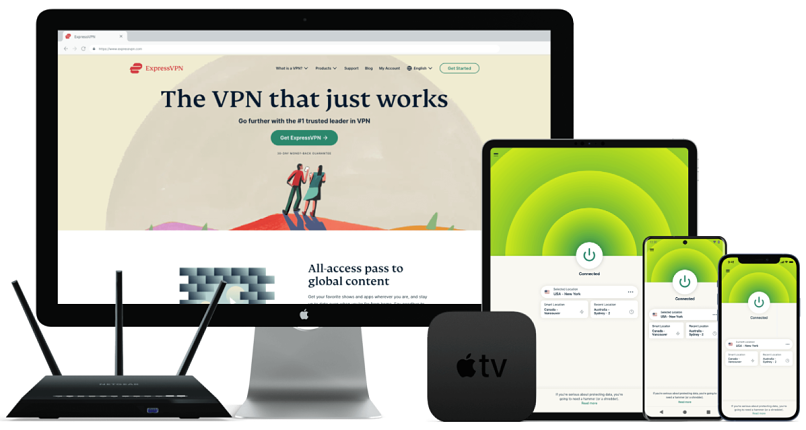
2024年4月に有効
- 圧倒的な通信速度。通信量が無制限なので、プレイステーションでゲームをプレイしたりHD画質で動画を視聴したりできる
- AES 256ビット暗号化、厳しいログなし方針、漏えい対策機能あり。共有ゲームサーバーでもサイバー脅威から身を守れる
- 3,000個のサーバーがあり、簡単に地域制限を回避
- 同時に8台まで接続可能
- 30日間返金保証
- 利用可能なサービス:PS4・PS5のゲーム、Netflix、Disney+、HBO Max、Hulu、BBC iPlayer、テレビ朝日、TBS、テレビ東京、フジテレビ、Tokyo MXなど
- 対応機器:プレイステーション、Xbox、Windows、Mac、iOS、Android、Linux、ルーターなど。全アプリが日本語に対応。
ExpressVPNは通信がとても速いのでゲームに向いています。近くののVPNサーバーを5つ試したところ、ダウンロード速度は平均で45Mbpsでした(オンラインゲームの推奨速度は15Mbps以上)。遠距離サーバーでも速度の低下はあまり感じられず、15Mbps以上を維持できました。私が試したサーバーはすべて、PS4をCall of Dutyをプレイするのに十分な速度で、プレイ中に速度の遅さに悩まされることはありません。
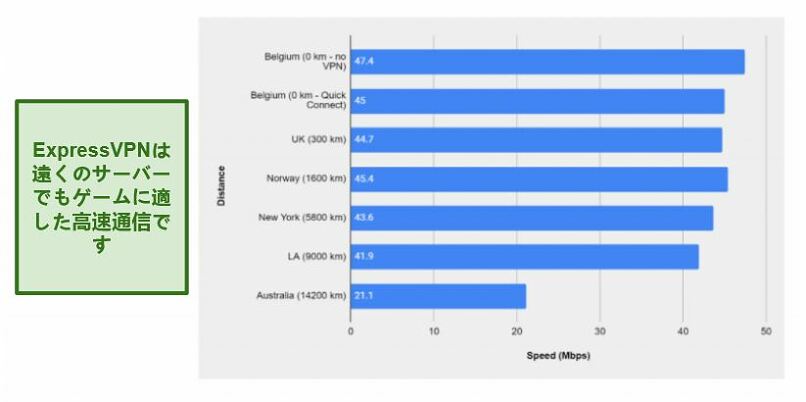 10,000km以上離れたサーバーでも、15Mbps以上を維持できました。
10,000km以上離れたサーバーでも、15Mbps以上を維持できました。
ただし、スピードテストはExpressVPNの通信速度の全体的な傾向を示すものです。日本を含め数か国で上記の高速通信が期待できます。
ExpressVPNがここまで速い理由の1つは、Lightwayという独自の超高速セキュリティプロトコルを採用していることです。OpenVPNなどは速度が遅くなりすぎてゲームには不向きですが、Lightwayは速度と安全性を両立しています。
さらに、軍用レベルの暗号化、漏えい対策機能、自動停止スイッチも搭載されているため、DDoS攻撃などのサイバー脅威対策に便利です。共用ゲームサーバーで匿名性を守ることができ、ExpressVPNの5つのサーバーで漏えいテストでIPアドレス、DNS、WebRTCの漏えいは全く検出されませんでした。さらに、ExpressVPNは検証済みの厳しいログなし方針があり、VPNサーバーはすべてRAMで動作しているため、サーバーに個人データが残る恐れはありません。外部組織にデータを共有されないので安心です。
ExpressVPNは105か所に3,000個のサーバーがあり、サーバーネットワークがとても充実しています。そのため、日本でもPS4・PS5で海外のゲームサーバーを利用したり、地域的に制限されたコンテンツを視聴したりできます。実験ではアメリカ、イギリス、オーストラリアなど12か国のNetflixライブラリ、Disney+、Huluにアクセスし、バッファせずにHD画質で動画を視聴できました。
プレイステーションでExpressVPNを設定するのも非常に簡単です。設定方法はいくつかありますが、おすすめなのはMediaStreamerというSmartDNSを使用することです。ほんの数分で設定でき、ゲーム機のストリーミングアプリのブロックを解除できます。
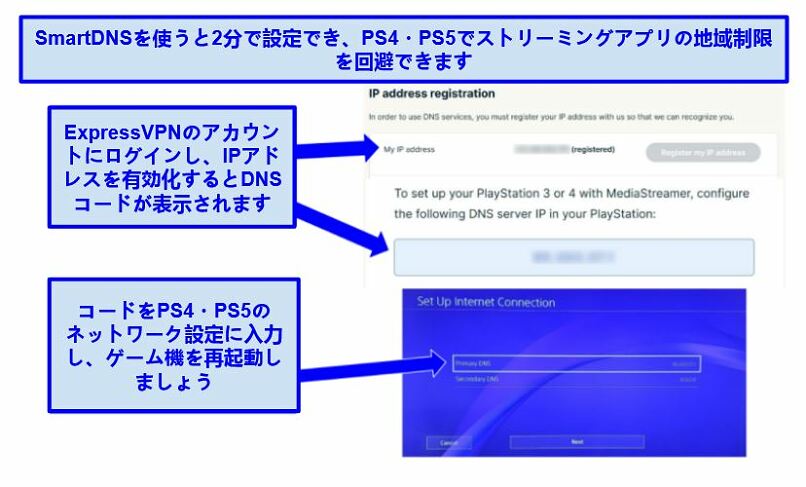 PS4を再起動したらアメリカのNetflix、Hulu、Disney+を見られるようになりました。
PS4を再起動したらアメリカのNetflix、Hulu、Disney+を見られるようになりました。
ただし、SmartDNSを使ってもIPアドレスを変更したり通信を暗号化したりできませんから、ネットの脅威から身を守りたい場合は他の方法をご利用ください。セキュリティ対策を優先するならVPNに対応した端末(ルーターやPCなど)にPlayStationを接続しましょう。今回はパソコンにExpressVPNを設定してインターネット接続をPS4と共有することにしました。24時間年中無休のカスタマーサポートにライブチャットで問い合わせることができるのですが、設定方法について質問したところ、親切にサポート記事のリンクを教えてくれ、10分でPS4にVPNを設定できました。
ExpressVPNには他にも多数の機能があります。すべてのVPNサーバーがP2Pに対応しているため、安全にトレントをダウンロードしたい場合におすすめです。さらに、スプリットトンネリング機能を使えば、どのアプリやサイトの通信をVPNに経由させるか選ぶことができます。1つの契約で8台の端末を接続できますから、PS4以外の端末もVPNで保護できます。
ExpressVPNの唯一の欠点は、長期的には無料で利用できないことです。返金保証があるので実質無料で試してみることができます。満足できなければ30日以内に問い合わせて全額を返金してもらいましょう。返金保証を試したところ、わずか3日で全額を返金されました。ライブチャットでカスタマーサポートに問い合わせて満足できない旨を伝えたところ、すぐに返金を処理してくれました。
期間限定でExpressVPNのプランが最大49%オフ!お見逃しなく!
2. CyberGhost:世界各国に設置されたサーバーで、コンテンツの地域制限を回避
- 高速通信で帯域が無制限なので自由に動画やゲームを楽しめる
- 軍用レベルの暗号化、ログなし方針、NoSpyサーバーで通信を保護
- 100か国に11,690台以上のサーバー
- 7台を同時に接続可能
- 45日返金保証
- ブロックを解除できるサイト:Netflix、Disney+、HBO Max、Hulu、BBC iPlayer、Vuduなど
- 対応端末:Windows、Mac、iOS、Android、Linux、ルーター、Apple TVなど
CyberGhostは通信が速く、応答時間が短いため、ゲームに最適です。アメリカ、イギリス、オランダのサーバーを10台試したところ、ダウンロード速度が33Mbpsを下回ることはありませんでした。また、オランダのサーバーはISPによる通信速度の制御を回避でき、30%も高速化しました。これにより、PlayStationで『コール オブ デューティ ブラックオプス4』をプレイでき、速度の低下で妨げられることはありませんでした。どんなマルチプレーヤーゲームでも楽しめます!
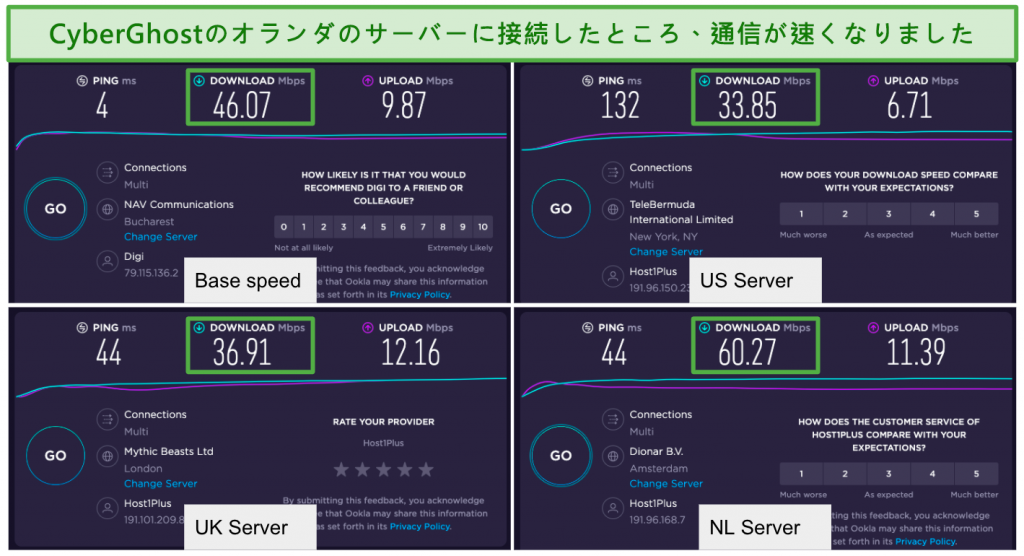 数千キロ離れたアメリカのサーバーでは速度が25%低下しました
数千キロ離れたアメリカのサーバーでは速度が25%低下しました
CyberGhostは軍用レベルのAES 256ビット暗号化を使用しており、IPアドレスやDNSの漏洩対策も強力です。つまり、ハッカーに個人情報を盗み見られたり、サイバー攻撃のターゲットになったりされません。今回試したサーバーすべてで漏洩テストを実施したところ、匿名性が守られていることが確認できました。さらに、厳格なログなし方針もあるので、個人情報やネットの利用に関するデータが保存されることはありません。
世界各国に数千台もサーバーがありますから、いつでも安定した通信が実現されます。日本にいながら海外限定のゲームの割引を利用したり、アドオンをゲットしたりできるのでとても便利ですね。ストリーミング専用サーバーもあるので、一部の地域でしか配信されていない映画やドラマも視聴できます。アプリで動画配信サービスにアクセスできることが確認済みのサーバーに接続したら、エンタメを思う存分楽しめます。
CyberGhostをルーターにセットアップしたのですが、公式サイトに用意されている詳細ガイドが役立ちました。わずか15分で完了し、ゲームをプレイし始めることができました。対策を強化したい場合、パソコンを介して接続することもできます。接続方法についてカスタマーサポートに問い合わせたところ、チュートリアルを送ってくれ、短時間でPlayStationをVPNに接続できました。
CyberGhostのプランに加入すると、7台の端末を接続でき、すべての端末で地域制限を回避できるようになります。また、全サーバーで安全にP2P通信でき、広告ブロッカーが宣伝やポップアップ広告をブロックしてくれます。広告やマルウェアで通信が遅くならずにPlayStationでインターネットを利用できるようになるわけです。
加入する前にCyberGhostを24時間無料で試してみましょう。支払い情報を入力しなくても体験できます。体験期間が終わっても、有料プランは45日間返金保証付きなので、満足できなければ全額を返金してもらえます。サポートに問い合わせ、「VPNが必要なくなった」と説明したところ、すぐに返金してもらえました。チャットで3分間やり取りした後、5日後に返金されていました。
3. Proton VPN:通信量が無制限なので思う存分プレイできる
- 高速通信で通信量は無制限
- AES 256ビット暗号化、厳しいログなし方針、漏えい対策機能あり。共用ゲームサーバーで匿名性を確保できる
- 3箇所に17個の無料サーバーあり(日本、オランダ、アメリカ)
- 1台の端末を接続可能
- 利用可能なサービス:PS4・PS5のゲーム、YouTube、Spotify、NHK総合テレビ、NHK教育テレビ、日本テレビ、テレビ朝日など
- 対応機器:Windows、Mac、iOS、Android、Linux、ルーターなど
Proton VPNの無料プランは通信が速く、通信量も無制限なので、思う存分ゲームを楽しめます。ホームページを見ると、無料プランの通信速度は「中」と掲載されているので最速ではないようですが、Quick Connect機能を使ったところ、速度はわずかに遅くなる程度でした(NL-FREE#9というサーバーのダウンロード速度は平均で40Mbpsでした)。「US-FREE#2」というサーバーでも平均ダウンロード速度は30Mbpsで、驚異的な高速通信だと言えます。遠くのサーバーでもPS4・PS5でFortniteなどをプレイするのに十分な速度だということが分かりました(ゲームの推奨速度は15Mbpsです)。
Proton VPNは信頼性、安全性も大満足です。厳しいログなし方針があるのでユーザーの機密情報が保存、共有されることはありません。256ビット暗号化、漏えい防止機能、自動停止スイッチなどがあり、ゲームサーバーでもサイバー脅威からデータを保護できます。4台の無料サーバーで漏えいテストを行ったところ、IPアドレスやDNSの漏えいは検出されませんでした。同じゲームサーバーを使用しているほかのゲーマーに個人情報を知られません。
構成ファイルを無料でダウンロードして、ルーターにProton VPNを設定できるのは素晴らしいと思います。他の無料VPNの場合、有料プランに加入しなければルーターで使用できないことが多いのです。ホームページの設定ガイドを確認したところ、DD-WRT対応のルーターであれば簡単に設定できます。設定時には「無料」データを入力することに注意しましょう。残念ながら私のルーターはDD-WRTに未対応なので、ルーター自体には設定できませんでしたが、イーサネットケーブルでパソコンのネット通信をPS4に共有できました。どちらの方法でも、プレイステーションをProton VPNに接続するのはとても簡単です。
ただ、無料プランでは3か所にある17個のサーバーしか利用できず、Netflixなどの地域制限は回避できません。サーバーを試したところ、無料サーバーの使用率は90%程度でした。多くのユーザーが同じサーバーを使用しているのに通信が速いのは驚きです(サーバーの負荷が高いと遅くなる傾向があります)。
無料プランに加入すると、最初の7日間はPlusプランの無料トライアルとなっています。Plusプランではサーバー数が無料版より数百個多く、より多くのセキュリティ機能が利用でき、PlayStationでHulu、Netflix、Disney+の地域制限を回避できます。
4. hide.me:安全で安定した通信。たまにゲームをする人向け
- ゲームに向いた通信速度で、毎月無料で10GBまで通信可能
- AES 256ビット暗号化、厳しいログなし方針、漏えい対策機能あり。共用ゲームサーバーでも安全性を確保できる
- 5つのサーバー(カナダ、アメリカ西海岸・東海岸、オランダ、ドイツ)
- 1台の端末を接続可能
- 利用可能なサービス:PS4・PS5のゲーム、YouTube、Spotify、日本テレビ、TBS、テレビ朝日、テレビ東京、フジテレビなど
- 対応機器:Windows、Mac、iOS、Android(日本語に対応)
hide.meはゲームに適した通信速度です。ドイツとオランダのサーバーに接続してスピードテストを行ったところ、速度は平均で39Mbpsでした。ゲームには15Mbpsが推奨されていますから、その2倍以上ですね。カナダのサーバーでも29Mbpsを維持でき、グランド・セフト・オートVをプレイしても速度の低下は気になりませんでした。
軍用レベルの暗号化でデータを守り、漏えい防止機能も搭載されているので、個人情報をしっかり隠し、安心してゲームを楽しめます。無料サーバーではIPアドレスやDNSの漏えいは検出されませんでした。hide.meは無料プランでも、IKEv2やOpenVPNなど4種類のセキュリティプロトコルから選べます。ここまで選択肢が多い無料VPNはほとんどないので素晴らしいでしょう。残念ながら、WireGuardという最速のプロトコルは有料プランでしか利用できません。今回は速度を優先するためにIKEv2を選びました。
毎月10GBまで通信できるのは素晴らしいですね。PS4・PS5で約50時間プレイするのに十分な通信量でしょう。しかし、プレイステーションで動画を視聴するとすぐに使い切ってしまうと思います。HD画質の映画は約3時間ほど視聴できますが、無料サーバーでストリーミングアプリの地域制限は回避できません。
プレイステーションにhide.meを設定するのはかなり大変です。上でご紹介したVPNとは違い、VPN通信の共有を手動で設定しなければならないからです。しかし、無料ユーザーでも24時間年中無休のライブチャットでカスタマーサポートに問い合わせられるのはhide.meの魅力の1つでしょう。設定方法は複雑ですが、サポートに助けてもらったところ約45分で完了しました。
5. Hotspot Shield:速度を優先したユニークなセキュリティ機能で安全にプレイ
- ゲームに向いた高速通信で、無料プランは1日に500MBまで通信可能(毎月およそ15GB)
- AES 256ビット暗号化と漏えい防止機能で、ゲーム中も安全性を確保
- アメリカに1つのサーバー
- 1台の端末を接続可能
- 利用可能なサービス:YouTube、Spotify、NHK総合テレビ、テレビ朝日、TBS、Tokyo MXなど多数
- 対応機器:Windows、Mac、iOS、Android
Hotspot Shieldは安全性が高く、遠くのサーバーでも高速通信になるよう設計された「Hydra」という独自のセキュリティプロトコルを採用しています。無料プランだとアメリカのサーバーを1つしか利用できませんから、Hydraプロトコルはとても便利です。遠くのサーバーに接続すると通信が遅くなる傾向がありますが、Hydraプロトコルを有効にしてスピードテストを行ったところ、感心するほど高速でした。西ヨーロッパでアメリカの無料サーバーに接続したのですが、ダウンロード速度は平均で30Mbpsとなりました。ゲームには15Mbpsあれば十分ですから、PS4でグランド・セフト・オートVをプレイしても速度が遅いとは感じませんでした。
軍用レベルの暗号化と漏えい対策機能を併用すれば、個人情報もしっかり守ることができます。他のゲーマーはあなたのIPアドレスを見られませんから、通信を妨害されてゲームが台無しになってしまうことはありません。アメリカの無料サーバーに接続してデータ漏えいテストを行ったところ、IPアドレスやDNSの漏えいは検出されませんでした。
無料プランだと毎月約15GBまで通信できますが、1日あたりの通信量は500MBまでです。通信量はゲームによって大きく異なりますから、「500MBでは足りない!」というゲーマーもいるでしょう。フォートナイトなら約5時間プレイできますが、Destiny 2は約1.5時間しかプレイできませんでした。また、標準画質で映画を1本見るほどの通信量ではありません。ただし無料サーバーではストリーミングアプリの地域制限は回避できないので大した欠点ではないでしょう。
Hotspot Shieldの無料プランはルーターに対応していないため、PS4・PS5でVPN通信を利用するにはパソコンのネット通信を共有する必要がありますが、設定方法は比較的簡単です。ただし、速度はルーターに設定した場合より遅いことにご注意ください。約20分でPCの通信をPS4に共有でき、フォートナイトをプレイしても速度の低下はほとんど気になりませんでした。
Hotspot Shieldの無料プランに加入すると有料プランを7日間トライアルできますが、アカウントを作成して支払い情報を入力しなければなりません。トライアル期間中は通信量が無制限で、無料版より高速です。また、全世界に設置された1,800個のサーバーを自由に利用でき、Netflix、Hulu、Amazonプライムビデオなどのストリーミングアプリの地域制限を回避できます。
【比較表】PS4・PS5対応の無料VPN
この記事でご紹介したVPNを表にまとめました。PS4とPS5におすすめの無料VPNの通信速度、デバイス数、ネットワーク、データ通信量などを比較できます。
PS4・PS5でExpressVPNをリスクなしでお試しください
避けるべき無料VPNは?
危険で信頼できない無料VPNが多いため、選ぶ際は注意が必要です。安全でない無料VPNアプリを使うと知らない間にデータがサードパーティや広告企業と共有されてしまいます。さらに、調査ではマルウェアなどのウイルスが潜んでいる無料VPNもあることが分かりました。
安全性に問題があるので避けたい無料VPNをご紹介します。
- Psiphon:ターゲティング広告を配信するため、Psiphonのパートナー企業にネットの使用状況を追跡されます。
- Hoxx VPN:VPNではなく、プロキシです。ネットの利用状況をサードパーティに転売しているのでプライバシーを侵害されます。
- Hat VPN:無料版では位置情報が公開され、マルウェアがたくさん潜んでいます。
- SuperVPN:ネットの利用状況を記録されます。マルウェアにも感染してしまうので避けましょう。
- Tuxler:ログを記録し、広告企業とユーザーデータを共有しています。
日本でPS4・PS5におすすめの無料VPNの選び方
今回の調査で、プレイステーションで利用できる無料VPNはほんの少数だということが分かりました。プレイステーションで使用できることを確認した後、下記の項目を評価し、日本でPS4・PS5におすすめの無料VPNを厳選しました。
- 本当に無料で利用できる。
支払い情報を入力しなくても使用できるサービスを選びました。プライバシーを確実に守ることができ、誤って料金を請求されることもありません。 - ゲームに適した通信速度。
ゲームにもよりますが、快適にネットゲームをプレイするために推奨されるダウンロード速度は15Mbpsです。上でご紹介したVPNは15Mbpsを大きく上回る高速なサービスばかりです。通信速度に上限がなく、少なくとも数時間安全にゲームを楽しめる無料VPNが欲しいものですね。少なくとも毎月1.5GB通信できるVPNをご紹介しました。 - プレイステーションの設定が簡単。
PS4・PS5はVPNに対応していませんから、パソコンの通信をゲーム機に共有することになります。外部の端末と通信を共有できるVPNサービスが必要です(この記事でご紹介した無料VPNはすべて可能です)。パソコン経由でプレイステーションにVPNを設定するのが容易なサービスをご紹介しました。 - セキュリティ対策とプライバシー保護がしっかりしている。
信頼できない無料VPNは多いものです。また、ネットの利用状況を完全に保護する強力なセキュリティ機能がないものもあります。このランキングでご紹介した無料VPNは、強力な256ビット暗号化でデータを守り、漏えい防止機能があるため、個人を特定できる情報を一切保存しません。安心してオンラインゲームを楽しむには以上のような最低限のセキュリティ機能が必要です。 - 地域制限を回避できる。
ストリーミングサービスはVPN規制を常に強化しているのですが、この規制を回避できる無料VPNはかなり少数です。サーバーを定期的にアップデートしている無料VPNは少なく、一部のサーバーしか利用できない無料VPNもあります。そのため、サーバー数と設置場所が多いVPNを選ぶのがベストです。ただし、たくさんサーバーがあってもジオブロックを回避できるとは限りません。今回の調査ではストリーミングサービスの地域制限を回避できる無料VPNは2つしかありませんでした。ExpressVPNは確実で、Speedifyは回避できる時とできない時があります。
プレイステーションに無料VPNを設定する方法
PlayStationでVPN接続を使う方法はいくつかあります。一番おすすめなのは、イーサネットケーブルを使ってパソコン経由で設定する方法です。ツールを購入しなくて済みますし、通信速度とゲームのパフォーマンスにもあまり影響しません。WiFiを通して設定するのも簡単ですが、有線接続と比べると通信が遅くなりがちなのでおすすめしません。
ルーターにVPNを設定する方法もあります。PlayStationとより直接的に接続されるため、最速の通信でゲームをプレイできます。しかし、設定に時間がかかり、お金をつぎ込まなければなりません。VPNに対応したルーターと、ルーターに対応したVPNが必要になりますが、多くの無料VPNはルーターに対応していないのです。
最後に、スマートDNSを使う方法があります(ExpressVPNのMediaStreamer機能など)。スマートDNSはゲームには役立ちませんから、ゲーム機で動画配信サービスのアクセス制限を回避したい場合のみおすすめです。また、アクセスできる動画配信サービスはVPNによって異なります(例えば、MediaStreamerを使うとアメリカ、イギリス、オーストラリアの一部のストリーミングサービスが利用可能になります)。
どの設定方法を選ぶかはあなた次第です。では、設定の手順を紹介します。
スマートDNS(ExpressVPNを使って手順をご説明します)
- ExpressVPNをダウンロードします。
ExpressVPNはMediaStreamerというSmartDNSがあります。この機能を利用するとわずか2分でPS4に設定できました(ちなみに、ExpressVPNは 30日返金保証があるので安心して使い心地を実感できます)。 - IPアドレスを有効化します。
ブラウザでExpressVPNにログインし、左側の「DNS設定」をクリックしましょう。「IPアドレスを自動的に登録する」をオンにすれば、自動で完了します。 - DNSコードをメモしておきましょう。
IPアドレスの登録が完了すると、DNSコードが表示されます。このコードをPS4・PS5のネットワーク設定で入力する必要がありますから、書き留めておきましょう。 - PS4・PS5をオンにします。
設定 > ネットワーク > インターネット接続の設定 > カスタム の順にクリックします。 - 接続を設定しましょう。
インターネットにWi-Fiで接続している場合は、「Wi-Fi」を選択してください。イーサネットケーブルで接続している場合は、「LANケーブル」を選択しましょう。自動的に設定するか、指定しないか、手動(DNS設定)の順にクリックしてください。ステップ3ではDNSコードを入力します。セットアップを完了し、自動的に設定するか、使用しないかを選択しましょう。「インターネット接続を診断する」を選択し、再起動してください。 - これで映画やドラマを視聴できるようになりました!
これでジオブロックを回避できます!お好きなストリーミングアプリで普段は見られないドラマをお楽しみください。
Windows:イーサネット
- 無料VPNをダウンロードします。
ExpressVPNがおすすめです。サーバーネットワークが充実しているので地域制限を簡単に回避でき、ゲームに適した高速通信です(また、30日間実質無料でお試しいただくこともできます)。 - パソコンをプレイステーションに接続します。
イーサネットケーブルでPS4・PS5とパソコンを接続します。イーサネットケーブルがもう1つあるならパソコンとルーターを接続しましょう。より高速な通信を楽しめます。 - ネットワークと共有センターを開きます。
パソコンで、コントロールパネル > ネットワークとインターネット > ネットワークと共有センター の順にクリックしてください。 - VPN接続を共有します。
「アダプターの設定の変更」をクリックします。使用中のVPNの名前が書かれたアダプタを右クリックし、プロパティ > 共有 > ネットワークのほかのユーザーに、このコンピューターのインターネット接続を通しての接続を許可する をクリックします。「ホームネットワーク接続」で、PS4・PS5のイーサネット接続を選択してください。 - VPNに接続しましょう。
VPNアプリを開き、任意のVPNサーバーに接続してください。 - PS4・PS5のネットワーク接続を設定します。
設定 > ネットワーク > インターネット接続を設定する > LANケーブルを使う > かんたん の順にクリックしましょう。表示された場合は「プロキシサーバーは使用しない」を選択します。 - ゲームをプレイしましょう!
安全にゲームを楽しむ準備完了です!
Windows:Wi-Fi
- VPNをダウンロードします。
ExpressVPNはシューターゲームに適した高速通信ですし、PS4・PS5で人気ストリーミングアプリの地域制限を回避できるのでおすすめです(また、リスクなしで30日間お試しいただけます)。 - モバイルホットスポットを有効にしましょう。
設定 > ネットワークとインターネット > モバイルホットスポット の順にクリックし、モバイルホットスポットをオンにします。「インターネット接続を共有する」で「Wi-Fi」を選択します。 - ネットワーク名とパスワードを設定します。
「編集」をクリックして、ネットワーク名とパスワードを設定します。 - VPN接続を共有してください。
下にスクロールし、関連の設定 > アダプタオプションを変更 をクリックします。使用中のVPNの名前が書かれたアダプタを右クリックし、プロパティ > 共有 > ネットワークのほかのユーザーに、このコンピューターのインターネット接続を通しての接続を許可する をクリックします。「ホームネットワーク接続」で、ステップ2で作成したホットスポットを選択します。すでに有効になっているはずです。 - サーバーに接続しましょう。
VPNアプリを開き、サーバーに接続します。 - PS4・PS5のネットワーク接続を設定します。
PS4・PS5で、設定 > ネットワーク > インターネット接続を設定する > Wi-Fiを使う を選択します。モバイルホットスポットを探し、パスワードを入力しましょう。 - ゲームをプレイしましょう!
安全にオンラインゲームを楽しめるようになりました!
Mac
- VPNをダウンロードします。
ExpressVPNはスピード第一のシューターゲームに対応できる通信速度ですし、多数のストリーミングアプリのブロックを解除できるのでおすすめです(また、リスクなしで30日間お試しいただくこともできます)。 - Macをプレイステーションに接続します。
イーサネットケーブルを使用しましょう。Wi-Fiを使用する場合はこのステップはスキップしてください。なお、イーサネットケーブルを使用した方が安定した高速通信となります。 - インターネット接続を共有します。
システム設定 > 共有 > インターネット共有 の順にクリックします。「共有する接続経路」でVPNを選択しましょう。「接続の共有先」でWi-Fiまたはイーサネットを選択してください。 - ネットワーク名とパスワードを設定します。
イーサネットで接続する場合はステップ5に進んでください。「Wi-Fiオプション」をクリックし、ホットスポットの名前とパスワードを決めます。「インターネット通信を共有するにはWi-Fiをオンにする必要があります」というポップアップ画面が表示されたら、「Wi-Fiをオンにする」をクリックしてください。 - インターネット共有を有効にします。
「インターネット共有を開始してもよろしいですか」というポップアップが表示されたら、「開始」をクリックしてください。 - VPNに接続しましょう。
VPNアプリを起動し、サーバーに接続してください。 - プレイステーションの接続を設定しましょう。
設定 > ネットワーク > インターネット接続を設定する の順にクリックします。Wi-Fiの場合は「Wi-Fi」を選択し、ステップ4で作成したネットワークに接続します。イーサネットの場合は、LANケーブルを使う > かんたん の順にクリックしてください。表示された場合は「プロキシサーバーは使用しない」を選択します。 - ゲームをプレイしましょう!
PS4・PS5で安全にゲームをプレイできるようになりました。
ルーター
ルーターにVPNを設定すれば、そのルーターに接続している全機器がVPNで保護されます。しかしルーターに対応している無料VPNはほとんどないため、パソコン経由で設定することになりますが、そうすると通信が少し遅くなってしまいます。
この記事でご紹介している無料VPNのうち、ルーターに対応しているのはExpressVPNとProton VPNだけです。おすすめなのは通信が速く、サーバー数が多いExpressVPNです。]設定の手順はルーターやVPNプロバイダによって異なります。ルーターにVPNを設定する方法はVPNプロバイダのサポートページをご覧になるか、カスタマーサポートにお問い合わせください。
PS4・PS5で無料VPNを利用することに関してよくある質問
無料VPNを使えばプレイステーションでNetflixを見られますか?
できない可能性が高いでしょう。NetflixのVPN規制を回避できる無料VPNはほんの少数です。無料VPNのIPアドレスがNetflixのブラックリストに登録されても、新しいIPアドレスを用意する資金がないからです。
PlayStationで地域的に制限されたコンテンツを視聴するにはExpressVPNがおすすめです。サーバーネットワークが充実していて、頻繁にアップデートされていますから、日本でも確実に海外の地域制限を回避できます。Netflixが特定のIPアドレスをブロックしても、ExpressVPNはすぐに新しいIPアドレスを用意してくれるので問題ありません。ExpressVPNは安心の返金保証がありますから、使い心地を実感できます。Netflix、Hulu、Disney+、HBO Maxなどのアプリも利用できることを確認でき、満足できなければ30日以内に問い合わせて全額を返金してもらえます。
日本でおすすめのゲーム向け無料VPNは?
ゲーム向けVPNをお探しの方にはExpressVPNがおすすめです。無料VPNは速度、通信量、利用可能なサーバーが制限されていることが多く、ゲームには通信が遅すぎます。一方、ExpressVPNは通信が圧倒的に速く、返金保証があるのでリスクなしで使い心地を実感できます。満足できなければ30日以内に問い合わせて全額を返金してもらいましょう。通信量は無制限で、全世界に設置されたVPNサーバーを自由に利用できる優秀なサービスです。
Proton VPNは完全無料のゲーム向けVPNですが、無料サーバーは3つしかありません。多数のユーザーが同じサーバーに集中していることが多く、通信が遅い場合があります。
無料プロキシはPS4・PS5で使えますか?
使える場合もありますが、おすすめしません。プロキシは位置情報を変更するのに役立つものの、VPNのように強力なセキュリティ機能はありません。この記事で紹介した無料のPlayStation対応VPNは通信を暗号化し、IPアドレスを隠してくれます。結果的に、PlayStationが受けやすいDDoS攻撃を避けられるのです。
検証では、無料と有料のプロキシではコンテンツの地域制限を必ずしも突破できないことが分かりました。PlayStationで動画を視聴したい場合、ExpressVPNやCyberGhostのように、Netflixなどの動画配信サービスを利用できることが実証されているVPNを使うのがベストです。
PS4・PS5で無料VPNを使っても安全ですか?
ゲーム機で利用できる無料VPNのうち、安全なサービスはほんの少数です。無料VPNの多くは危険だということが分かりました。個人情報やネットの利用状況をサードパーティと共有しているからです。今回試した無料VPNの中には、アプリに有害なマルウェアが隠されているものもありました。この記事でご紹介している無料VPNはすべて、実際に使用して安全性とプレイステーションに対応していることを確認してあるので安心してご利用いただけます。また、プライバシー方針も読み、個人を特定できる情報を一切保存していないことが確認済みです。
無料VPNをプレイステーションに設定する方法は?
VPNに対応している機器にPS4・PS5を接続する必要があります。通信速度とパフォーマンスを優先するにはルーターにVPNを設定するのがおすすめです。しかし、ルーターに対応している無料VPNは少ないため、有料プランに加入しなければならない場合がほとんどでしょう。そこで、パソコンのネット通信をVPNで保護し、それをプレイステーションに接続するという方法もあります。この記事に掲載されている無料VPNはすべてVPNの通信の共有に対応していることを確認してありますので、パソコンを経由してゲーム機をVPNに接続できます。
VPNを使えば、低価格でいち早くゲームを入手できますか?
いいえ。「海外の方がゲームの発売日が早い」「為替の関係で海外でゲームを購入した方が安い」ということがありますが、VPNを使ってプレイステーションのアカウントの地域を変更することはできません。PlayStation Storeの地域はアカウントを作成した地域で決まるため、地域設定を変えた状態で新しくプレイステーションのアカウントを作成する必要があります。ただし、その地域の支払い方法も必要だということにご注意ください。
プレイステーションでVPNを使用するメリットは?
PS4・PS5でVPNを使用するメリットはいくつかありますが、無料VPNは通信速度や接続できるサーバー数が限られていることを念頭に置いておきましょう。VPNを最大限活用したい方はExpressVPNがおすすめです。30日返金保証があるのでリスクなしでお試しいただけます。
VPNを使用するメリットは以下の通りです。
- IPアドレスを隠す。
本当のIPアドレスが隠されるため、ネット上の脅威から保護されます(一斉にデータを送信することでサーバーに大きな負荷をかけてゲームを停止させるDDoS攻撃など)。 - 通信速度が速くなる可能性がある。
インターネットサービスプロバイダ(ISP)は通信速度に上限を設けている場合があります(ピーク時や通信量が多い活動をしている場合など)。VPNを使用するとネット通信が暗号化されるため、ISPはあなたがネットで何をしていることが見られず、通信速度の調整を防止できるわけです。 - 海外のゲームサーバーを利用できる。
海外のゲームサーバーでプレイしたい場合、その国のVPNサーバーに接続すれば一番近いゲームサーバーに接続できます。 - ストリーミングアプリの地域制限を回避できる。
PS4・PS5ではさまざまなストリーミングサービスを利用できますが、地域制限がかかっています。VPNを使うと海外のNetflix、Hulu、Disney+、HBO Maxなどのコンテンツを視聴できるようになります。
PS4とPS5におすすめのVPNをゲットしましょう
無料VPNは強力なセキュリティ機能を搭載していれば安全にゲームを楽しめます。しかし、一般的に無料VPNは通信速度が遅く、通信量が制限されていたり、ゲーム機で利用できなかったりするなど、制約が多いのも事実です。また、ストリーミングサービスの地域制限を回避できないことも多いため、PS4・PS5で海外限定の動画を見ることはできません。
イチオシなのはExpressVPNです。ゲームやストリーミングに適した高速通信で、強力なセキュリティ機能があり、PS4・PS5でも簡単に設定できます。30日返金保証があるのでリスクなしで試用できます。満足できなければ全額を返金してもらいましょう。
まとめとして、PS4とPS5におすすめのVPNはこちら!
アクセス先のサイトに情報が漏洩しています!
あなたのIPアドレス:
あなたの現在地:
インターネットプロバイダ:
ネットの利用状況をトラッキング・監視したり、ターゲティング広告を表示したりするために以上の情報が使用されることがあります。
VPNを使えばこのような情報をアクセス先のサイトから隠して常に情報のプライバシーを守ることができます。一番のオススメはExpressVPNです。350件以上のVPNを検査したなかでナンバーワンのサービスです。 軍事レベルの暗号化とプライバシー機能により、確実にセキュリティ対策できます。また、現在49%オフの割引キャンペーンを実施中です。
コメントする

name%%さん、コメントありがとうございます!
私たちは48時間以内にすべてのコメントをチェックし、本当のコメントであり、悪意がないことを確認します。その間にこの記事をシェアしてください。
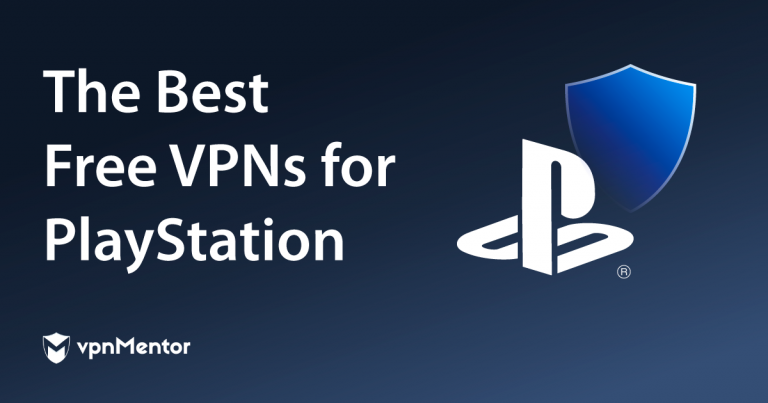

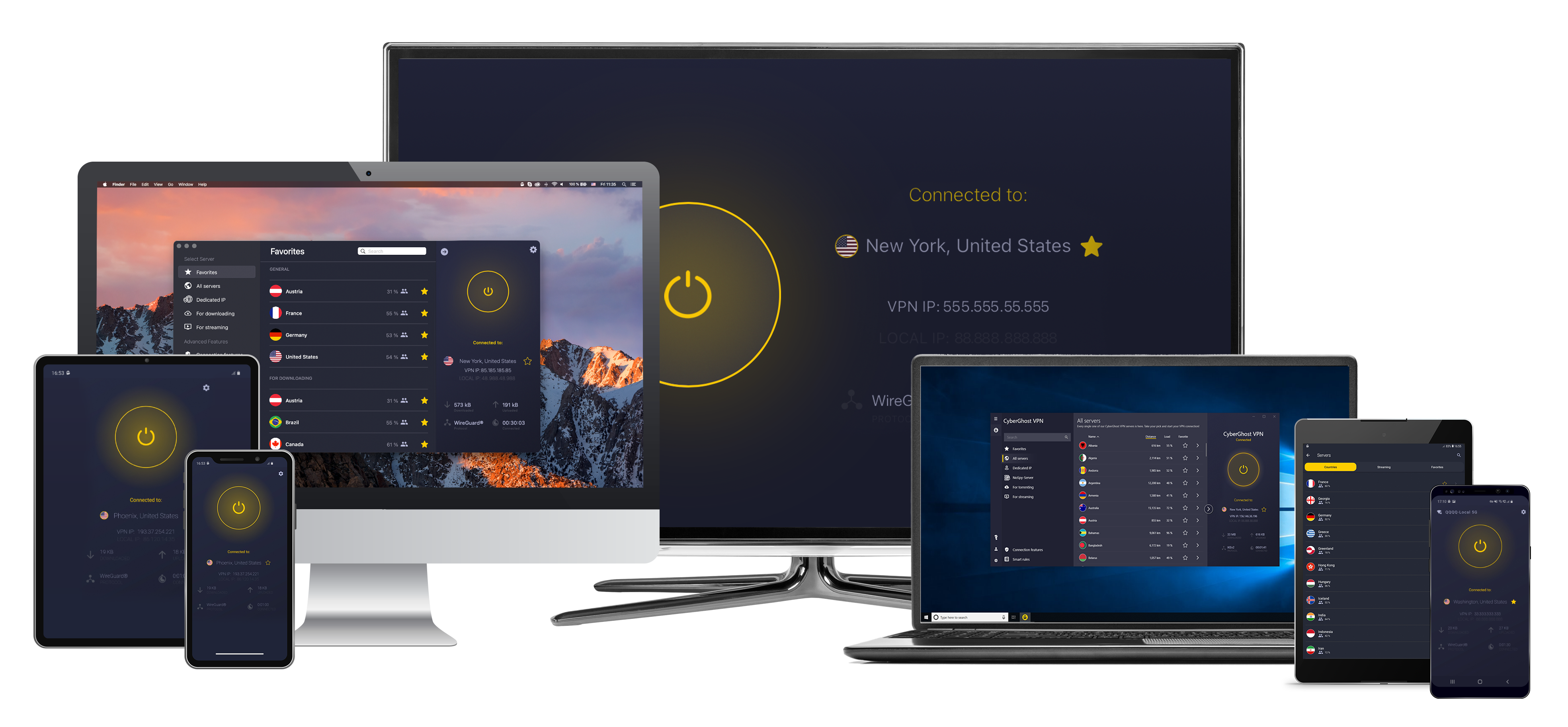
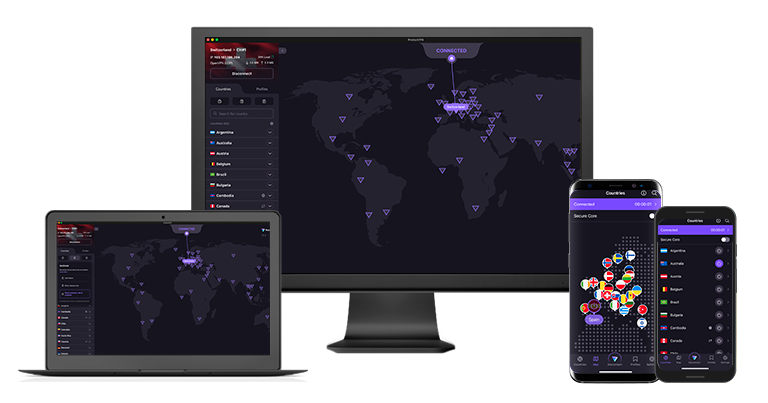
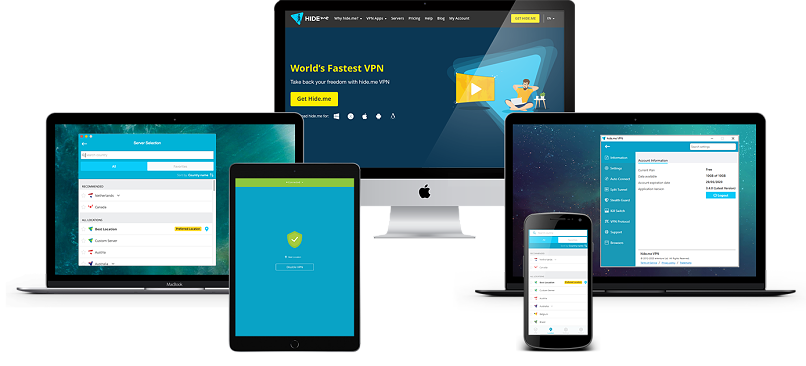
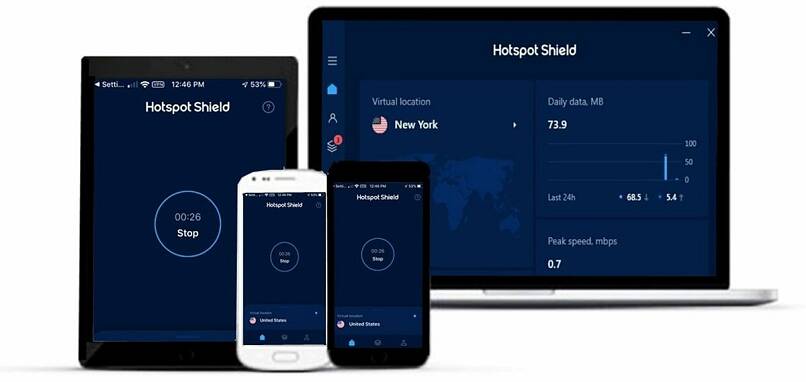

この記事を改善する方法についてコメントをお願いします。あなたのフィードバックが重要です!